Verwenden Sie die Darstellungsverwaltung, um eine Datei mit Straßendaten zu öffnen.
Video-Übungslektion
|
|
Klicken Sie auf die Pfeilschaltfläche im Bild, um zu sehen, wie Sie eine Datenverbindung herstellen. Die Schritte für dieses Verfahren sind unterhalb des Videos aufgeführt. |
So fügen Sie der Karte Daten hinzu
- Klicken Sie auf


Das Fenster Datenverbindung wird angezeigt.
Anmerkung: Wenn Sie die Beispieldaten für diese Übungslektion nicht heruntergeladen haben, sehen Sie sich das Video an. - Klicken Sie unter Datenverbindungen nach Provider (links) auf SHP-Verbindung hinzufügen.
- Klicken Sie auf das Dateisymbol neben Quelldatei oder Ordner (rechts).
- Navigieren Sie zu dem Ordner mit Ihren Beispieldateien und wählen Sie die Datei Roads.shp aus. Klicken Sie auf Öffnen.
- Klicken Sie auf Verbinden, um die SHP-Datei Roads als Datenquelle hinzuzufügen.
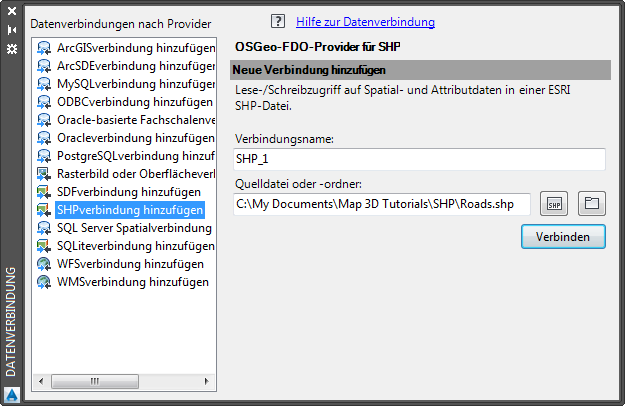
Um ein Objekt hinzuzufügen, stellen Sie zunächst eine Verbindung zur Quelle her.
- Klicken Sie im Fenster Datenverbindung auf Zu Karte hinzufügen.
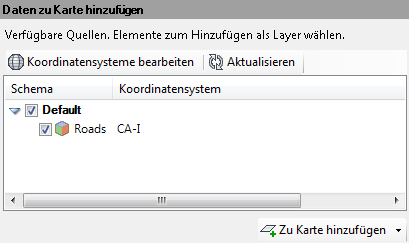
Klicken Sie auf Zu Karte hinzufügen, um die Daten in der Karte anzuzeigen.
- Schließen Sie das Fenster Datenverbindung, indem Sie oben auf das X klicken.
Um diese Übungslektion fortzusetzen, gehen Sie zu Übung 3: Stilisieren eines Objekts.